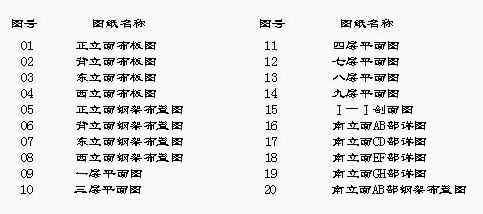以下内容为本教程的简单介绍,如需了解详细内容,请下载该教程。
内容简介:使用AutoCAD将外部文件转换为多行文本。需要根据自己的需要设置文字样式,还学习了如何输入多行文字和分解多行文字。还学习了移动和复制命令。
主要知识点:使用AutoCAD将外部文件转换为多行文本时,需要根据自己的需要设置文字样式,还学习了如何输入多行文字和分解多行文字。还学习了移动和复制命令。
简要操作步骤:第一步:toCAD将外部文件转换为多行文本的时候,首先单击菜单栏中的格式,文字样式选项,建立一个新的文字样式,选择字体类型,分别单击应用和关闭按钮,再单击多行文字按钮。再单击鼠标左键,拖出一个多行文字定位框。
第二步:文字按钮,再选择光盘中的图号文本文档,单击打开按钮,这样编辑器窗口中就出现了文字。将多行文字放大显示,此时我们不能对文字进行单行修改,我们在单击分解按钮。单击移动按钮,选择图号和图纸名称文字,将其移动到适合的位置上,单击复制按钮,选择移动后的文字,激活正交按钮,将文字向右进行复制,完成输入。
其他信息:
练习文件:无
音频: 有
时长:2分15秒
软件界面:中文